高手2012攒机教程(高级版&平民版)

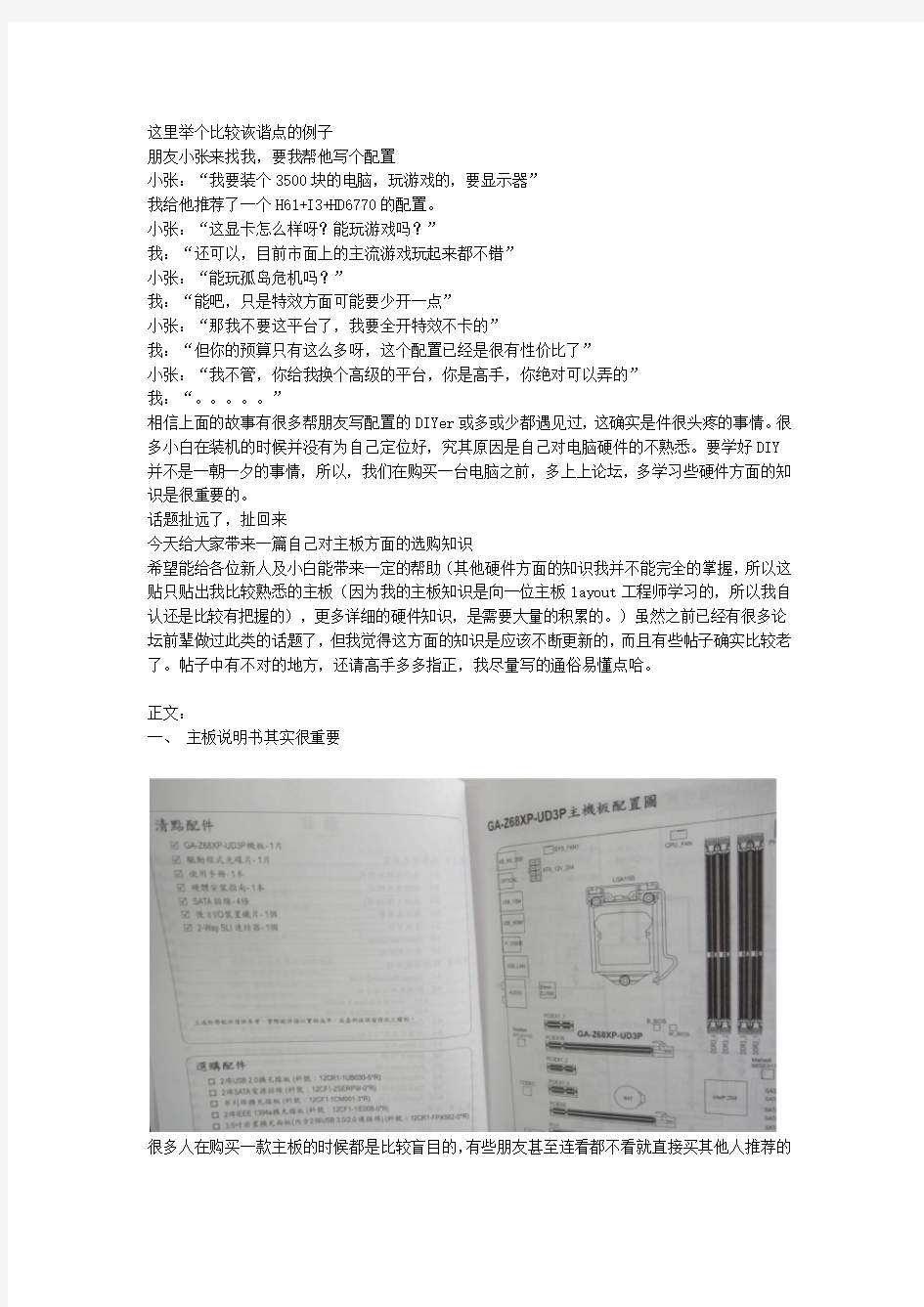
高手2011攒机教程
攒机一般人们称为"cuán jī",和人们所知的DIY一个概念,即英文Do It Yourself的缩写,意指「自助的」。两者都是同一个意思,就是自己动手组装电脑,前者也可根据字面意思理解,把电脑的各部件一件一件攒起来组装成一台电脑,就称为"攒机"
支持DIY攒机的七大理由
理由之一:价格低廉,钱少也办事
理由之二:性价优异,便宜有好货
理由之三:兼容性佳,调试方便
理由之四:组合自由,张扬个性
理由之五:升级空间更*R>理由之六:更大限度发挥硬件潜能
理由之七:攒机,高手的必由之路
“我要组装一台电脑,3500左右的价格,哪个哥哥给我发一份配置谢谢了”
“我要买电脑,6000块钱的,要能玩游戏的啊,要那个能玩孤岛危机的啊”
“我要组装玩大型游戏电脑。各位哥哥姐姐救救我把。好人一生平安”
“小白求套 5000-6000配置带显示器,啊要独显的啊”
其实,论坛里面最多的声音就是这些了。
如何才能攒到一台好的电脑呢?
其实攒机无非就是自己买:CPU,内存,硬盘,主板,显卡,显示器,机箱,电源,键盘,鼠标,光驱
攒机最重要的一点:要确认自己到底想要买什么样的电脑!
这里举个比较诙谐点的例子
朋友小张来找我,要我帮他写个配置
小张:“我要装个3500块的电脑,玩游戏的,要显示器”
我给他推荐了一个H61+I3+HD6770的配置。
小张:“这显卡怎么样呀?能玩游戏吗?”
我:“还可以,目前市面上的主流游戏玩起来都不错”
小张:“能玩孤岛危机吗?”
我:“能吧,只是特效方面可能要少开一点”
小张:“那我不要这平台了,我要全开特效不卡的”
我:“但你的预算只有这么多呀,这个配置已经是很有性价比了”
小张:“我不管,你给我换个高级的平台,你是高手,你绝对可以弄的”
我:“。。。。。”
相信上面的故事有很多帮朋友写配置的DIYer或多或少都遇见过,这确实是件很头疼的事情。很多小白在装机的时候并没有为自己定位好,究其原因是自己对电脑硬件的不熟悉。要学好DIY 并不是一朝一夕的事情,所以,我们在购买一台电脑之前,多上上论坛,多学习些硬件方面的知识是很重要的。
话题扯远了,扯回来
今天给大家带来一篇自己对主板方面的选购知识
希望能给各位新人及小白能带来一定的帮助(其他硬件方面的知识我并不能完全的掌握,所以这贴只贴出我比较熟悉的主板(因为我的主板知识是向一位主板layout工程师学习的,所以我自认还是比较有把握的),更多详细的硬件知识,是需要大量的积累的。)虽然之前已经有很多论坛前辈做过此类的话题了,但我觉得这方面的知识是应该不断更新的,而且有些帖子确实比较老了。帖子中有不对的地方,还请高手多多指正,我尽量写的通俗易懂点哈。
正文:
一、主板说明书其实很重要
很多人在购买一款主板的时候都是比较盲目的,有些朋友甚至连看都不看就直接买其他人推荐的
产品了,这样其实是不对的。我个人在买一块主板的时候会去先看它的主板说明书(上图是我自己买的Z68主板的使用手册,并不是买来以后才有使用手册看的,很多厂商在自己的官方网站上都会贴出自己产品的使用说明书)
上图是X东上面我买的这块主板我想要知道的一些具体参数,例如:内存槽多少,有几条PCIE 槽,带不带USB3.0,有几个SATA3.0口,I/O面板丰不丰富等等等等。其实,这些东西我认为才是我们在购买一块主板时应该首先看的东西。
二、重中之重-CPU供电电路
主板是电脑稳定运行的前提,而一款主板能否稳定工作,供电是最主要的因素。对于我们来说,要关注的是CPU、内存、显卡这几个关键位置的供电情况。主要看采用了几相供电,简化是否过度。下图引用网络:
新人和小白要注意下图片中给的注释,很有作用的,建议收藏
我怕说深了很多新人不太理解,这里就贴一个实际点的:如何判断供电相数2.1判断供电的几种方法
错误的判断方法:通过电感判断供电相
不知道论坛里面有多少老鸟还记得A家的这块主板。当年,A家在P45高端主板上采用了惊人的“16相供电”,16个电感器同时出现在CPU供电部分。A家表示其所采用的是真正的16相供电,然而事实是当前根本没有哪个厂家生产多达16相的PWM芯片。这是当时引起很大的供电真正几相争论的开端,虽然A家后面确实用“单刀双掷”的方式证实了确实是16相供电,但仍然为论坛里面津津乐道的话题,也开始有了电感数并不代表供电实际相数的讨论。
正确的识别方法一通过MOS管知道主板有多少供电——较普遍的识别方法
上图黄圈中便为一项供电,一般主板上的供电模块是由一个电感线圈,2颗电容和2个MOS管组成的,有些厂家比较有特色的增强型供电设计中可以采用3-4颗MOS管,以延长MOS的使用周期,减少发热量。这是论坛里面比较公认的也比较准确的一种认识主板供电的方法。
方法二通过PWM电源芯片知道供电——最准确的识别方法
这个方法才是最准确的,我们经常看到一款主板十几项甚至二十几相供电,其实都是由多个PWM 芯片串联起来的。我们在主板上面只要找到这个PWM芯片,然后在网上查找下详细资料,就知道最多支持多少相供电了。
在上面这个结构图里,我们可以看到n相有1个主控芯片,n个输出扼流圈,n个驱动芯片,n 组MOS管,若干个并联的输出滤波电容,若干个并联的输入滤波电容,以及输入扼流圈
方法三铜皮识别方法—有趣的玩法
是我那个做主板Layout工程师告诉我的一种有趣的方法,在我还是小白的时候,我问朋友如何识别供电相,他告诉我有两种方法,一种是方法一的看MOS,另外一种就是看主板PCB后面的铜皮(此方法只限于部分主板,但这个是很多主板工程师喜欢用来判断一块主板供电的方法,不建议新人使用此方法)图中被我标出的地方就是一相供电了。
最后,这里小知识普及一下:理论上讲,相数越多,在同样需求的电流下,每一相的电流就越小,越容易做稳定,同时放热量越小,但是在实际应用时,空间,成本,周边配件,等等,不是简单
的多就是好。
三、主板用料很重要
3.1、用料之电容篇
关于用外观判断什么是固态电容,我就不多说了。只讲解下固态与电解的不同之处:固态与电解电容,最大差别在于采用了不同的介电材料,液态铝电容介电材料为电解液,而固态电容的介电材料则为导电性高分子。
为什么全固态电容比一般的液态铝质电解电容好呢?
主要是液态铝质电解电容在经过长时间的使用中,过热导致电解液受热膨胀,导致电容失去作用甚至由于超过沸点导致膨胀爆裂,所以我们经常可以看到一些旧主板上的几颗电容已经爆裂,里面的电解液都流出来的现象。但是如果采用全全固态电容,就完全没有这样的隐患了!由于全固态电容采用导电性高分子产品作为介电材料,该材料不会与氧化铝产生作用,通电后不致于发生爆炸的现象;同时它为固态产品,自然也就不存在由于受热膨胀导致爆裂的情况了。
全固态电容具备环保、低阻抗、高低温稳定、耐高纹波及高信赖度等优越特性,所以买主板优先选择一块全固态主板是很有必要的。
3.2、用料之PCB篇
PCB(PrintedCircuitBoard),中文名称为印制电路板,又称印刷电路板、印刷线路板,是重要的电子部件,是电子元器件的支撑体,是电子元器件电气连接的提供者。由于它是采用电子印刷术制作的,故被称为“印刷”电路板。
Intel首款商用主板——Batman 优秀的PCB板是主板稳定的基石!
PCB选择的几个要点
1、 PCB的尺寸大小
目前市面上的主流板型有
mini ITX板型例子:华擎:华擎H61M-ITX 外形尺寸:17×17cm
Micro ATX板型例子:技嘉:技嘉GA-H61M-S2H 外形尺寸:24.4×20.5cm
ATX板型例子:映泰:映泰TA890FXE 外形尺寸:30.5×22.0cm
论坛里面很多老鸟只喜欢买ATX的大板子,为什么呢?因为大尺寸的PCB板具有有利于线路的布置,使线径线距的结构更为合理,有效的避免高频记号相互干扰。防止高热量原件过于集中更好的提高散热性能。
但是,购买主板是不是一定要选购大板呢?其实不是的。在我眼中(个人的愚见,仅供讨论)ATX比之Micro ATX确实是有一定优势,但也只是一些我们普通使用中所用不到的(例如多出来的PCIE插槽)如果我们在使用中不做CF以及SLI的话,个人建议是没有必要一定要买ATX的主板的,因为我们用不上那么多扩展插槽。
但还有人认为大板型比小板型性能好。其实主板的性能主要取决于芯片组,和PCB大小并没有什么必然关系,而现在主流级别的芯片组都可以做在ITX板型上。举个例子:当年的X58也有很多Micro-ATX板型的产品,小PCB板型绝不是低性能的代表。而且由于是小板,个人愚见是小板的PCB走线方面可能更加要考虑很多,这也更加考验了厂商们的研发实力了。
2、 PCB的层数选择
先看下面一张图
主板的PCB板一般为4层或6层,我们不否认PCB的层数越多,主板的稳定性就越好。但是如果一定要买厚PCB板的产品就是不理智的消费了。就和我帖子一开始说的,要根据自己的需求去购买主板。
高端的主板一般都会采用6层PCB设置
不可否认的是,更多层PCB的设计可使信号线相距足够远的距离,减少彼此的干扰,并且有足够的电流供应,从某种程度上说考验看成是提升了主板的可超频性。但是,带来的结果是价格的昂贵,所以,除了少数游戏玩家,普通用户4层PCB确实已经足够我们日常的使用了。
3、 PCB的镀“X”技术
提到PCB的层数,就让我想起了PCB的镀“X”技术
从最早之前X家推出的2倍铜技术,到某英的3倍金技术
X家的主板2盎司铜技术
某英的CPU接口镀金技术
现在越来越多的厂商开始采用这些技术,那么?对于我们普通使用者来说,真的有必要么?答:其实是很有必要。
先声明,并不是为上面两家打广告!我们在选购一块主板时,看重的无非是一个稳定性(如果您是发烧玩家请无视这句话)。除了少数乐忠于电脑更新换代的朋友(本人表示也是败家一份子,鸭梨很大)很多DIYer在买一个平台的时候一般都要用个2-4年。所以,电脑的稳定性和耐久性就一定要有保证。
所以无论是镀铜也好镀银也好,虽然都是商家的一种炒作方式,但不可否认的是,只会对我们这些使用者有好处就成。不多说,说多广告嫌疑,我们跳入下一节。
4、 PCB的布局
这里的点,老手可能就不需要看了,我重点给新人介绍下,其实也不是看PCB的布局(要真会看的话看的不是PCB的布局而是PCB的布线)
重点介绍下2个应该注意的地方
4.1.1、注意的小点之一CPU供电接口位置
尽量避免这种
帮人装机的朋友可能深有感触,类似这种CPU供电位置“非主流”的主板,在走线的时候确实是感觉很难过,一是走线十分不美观,二是有时候电源线会压制住散热片,对散热十分有影响!
4.1.2、注意的小点之二显卡插槽的空间大小
某显卡巨鳄进军主板界推出的恐怖的6根显卡插槽X79主板(PS:还是建议此厂商乖乖做显卡吧,您最近做的卡确实越来越不如从前了)
关于这个困难,可能是发烧级玩家才会遇见,尤其是在主板做CF或SLI的时候,会发现,类似上图这种,如果您的显卡散热器较大的话(举个例子,映众的冰龙系列)会发现,其实仅仅在做两张卡SLI的时候,差不多就没有多少空间了。所以,买主板的时候这个位置也是很重要的。
5、 PCB的焊接工艺
这个其实很简单
这里引用下一位坛友的原话:好的主板焊点比较饱满均匀,而做工一般的主板,不同焊点上面的
锡块大小不一,有的焊点上较多,有的焊点上较少,甚至会出现没有锡块的虚焊现象。所以我们在选购主板的过程中,可以简单地通过看主板上电子元件焊点是否光滑无毛刺来判断主板的做工优劣。
6、 PCB走线
工整的走线就像写的一手好字,是主板设计品质的标志
此段文字引用网络:断走线的好坏可以从走线的转弯角度和分布密度看出。优秀的主板布线应该比较均匀整齐,从设备到控制的芯片之间的连线应该尽量短。走线转弯角度不应小于135度,而且过孔应尽量减少(因为每一个过孔相当于两个90度的直角,转弯角度过小的走线和过孔在高频电路中相当于电感元件),CPU到北桥附近的步线应该尽量平滑均匀,排列整齐,过孔少。对于电源走线则正与此相反。
四、主板售后其实也很重要
前段时间论坛比较火的4年质保,相信很多同学已经知道了
技嘉4年质保界面
华硕4年质保界面
装机教程
一、DIY装机前奏:安装好主板上的CPU、内存 CPU发展到现在,设计已经非常防呆化,大家可以看到,AMD的处理器有一个边角有一个标识符,大家只要将这个标识符对准主板插槽上的标识符放进去就好。 图:AMD处理器安装一 当然,把CPU放好之后,要把扣具卡好。 图:AMD处理器安装二
Intel处理器在针脚上和AMD不同的是,Intel把针脚挪到了主板处理器插槽上,使用的是点面接触式。这样设计的好处是可以有效防止了CPU的损坏,但是弊端是如果主板的处理器插槽针脚有损坏,更换很麻烦。 图:Intel处理器安装一 和安装AMD处理器在主板的插槽上会予以三角符号标识防止插错不同,安装Intel处理器也有自己的一套“防呆”方法:注意处理器一边,有两个缺口,而在CPU插槽上,一边也有两个凸出,对准放下去就可以了。然后扣好扣具,可能会有点紧,用力下压就可以了。 图:Intel处理器安装二 内存的重要性想必大家有所听闻。事实上内存插槽也是集成在主板上,而且与各种内存之间也有一一对应的关系。目前的主流内存主要是DDR2内存,不过现在
处于更新换代的时期,部分高端主板同时提供了DDR2和DDR3两种内存插槽,不过我们可以通过识别内存插槽上的缺口来加以识别,通过图片大家可以看到,DDR3和DDR2内存接口上的缺口长短是完全不一样的(图)。 安装内存很简单,只要把内存顺着防呆接口,用力按下去,卡扣就会自动把内存从两边卡住。记住一定要安装在两个颜色相同的内存插槽上(对于一般主板而言),才能够组成双通道。 图:安装内存 接下来要做的,就是把导热硅脂涂抹在风扇底部,有利于CPU的热量的散发,记住要涂抹的均匀哦。
装机教程
一、装机前的准备工作 1、工具准备 常言道“工欲善其事,必先利其器”,没有顺手的工具,装机也会变得麻烦起来,那么哪些工具是装机之前需要准备的呢?(见图1,从左至右为“尖嘴钳、散热膏、十字解刀、平口解刀”) ①十字解刀:十字解刀又称螺丝刀、螺丝起子或改锥,用于拆卸和安装螺钉的工具。由于计算机上的螺钉全部都是十字形的,所以你只要准备一把十字螺丝刀就可以了。那么为什么要准备磁性的螺丝刀呢?这是因为计算机器件按装后空隙较小,一旦螺钉掉落在其中想取出来就很麻烦了。另外,磁性螺丝刀还可以吸住螺钉,在安装时非常方便,因此计算机用螺丝刀多数都具有永磁性的。 ②平口解刀:平口解刀又称一字型解刀。如何需要你也可准备一把平口解刀,不仅可方便安装,而且可用来拆开产品包装盒、包装封条等。 ③镊子:你还应准备一把大号的医用镊子,它可以用来夹取螺钉、跳线帽及其它的一些小零碎动西。 ④钳子:钳子在安装电脑时用处不是很大,但对于一些质量较差的机箱来讲,钳子也会派上用场。它可以用来拆断机箱后面的挡板。这些挡板按理应用手来回折几次就会断裂脱落,但如果机箱钢板的材质太硬,那就需要钳子来帮忙了。 建议:最好准备一把尖嘴钳,它可夹可钳,这样还可省却镊子。 ⑤散热膏:在安装高频率CPU时散热膏(硅脂)必不可少,大家可购买优质散热膏(硅脂)备用。 2、材料准备
①准备好装机所用的配件:CPU、主板、内存、显卡、硬盘、软驱、光驱、机箱电源、键盘鼠标、显示器、各种数据线/电源线等。(见图2) 图2 ②电源排型插座:由于计算机系统不只一个设备需要供电,所以一定要准备万用多孔型插座一个,以方便测试机器时使用。 ③器皿:计算机在安装和拆卸的过程中有许多螺丝钉及一些小零件需要随时取用,所以应该准备一个小器皿,用来盛装这些动西,以防止丢失。 ④工作台:为了方便进行安装,你应该有一个高度适中的工作台,无论是专用的电脑桌还是普通的桌子,只要能够满足你的使用需求就可以了。 3、装机过程中的注意事项 ①防止静电:由于我们穿着的衣物会相互摩擦,很容易产生静电,而这些静电则可能将集成电路内部击穿造成设备损坏,这是非常危险的。因此,最好在安装前,用手触摸一下接地的导电体或洗手以释放掉身上携带的静电荷。 ②防止液体进入计算机内部:在安装计算机元器件时,也要严禁液体进入计算机内部的板卡上。因为这些液体都可能造成短路而使器件损坏,所以要注意不要将你喝的饮料摆放在机器附近,对于爱出汗的朋友来说,也要避免头上的汗水滴落,还要注意不要让手心的汗沾湿板卡。
电脑高手装机图解教程(图文并茂)2010最新版
菜鸟必看的电脑高手装机图解教程(图文并茂) 电脑diy装机对于专门从事电脑行业的人来说不算什么,是非常简单的事,甚至都谈不上会了不难,但对于普通人刚接触电脑的人来说可能是很神秘的,什么时候也自己组装一台电脑试试,成为很多人的现实理想。下面就以英特尔处理器为例图解电脑装机的全过程,老鸟不要笑话,虽然简单,但你敢说自己一开始就那么明白,英特尔的cpu均采用了LGA 775接口,无论是入门的赛扬处理器,还是中端的奔腾E与Core 2,甚至高端的四核Core 2,其接口均为LGA775,安装方式完全一致。所以本人喜欢英特尔,规范简单,不像AMD搞那么多系列,针脚五花八门,一个字“乱”。
上图中可以看到,LGA 775接口的英特尔处理器全部采用了触点式设计,与AMD的针式设计相比,最大的优势是不用再去担心针脚折断的问题,但对处理器的插座要求则更高。 这是主板上的LGA 775处理器的插座,大家可以看到,与针管设计的插座区别相当的大。在安装CPU之前,我们要先打开插座,方法是:用适当的力向下微压固定CPU的压杆,同时用力往外推压杆,使其脱离固定卡扣。
压杆脱离卡扣后,我们便可以顺利的将压杆拉起。接下来,我们将固定处理器的盖子与压杆反方向提起。
LGA 775插座展现在我们的眼前。 在安装处理器时,需要特别注意。大家可以仔细观察,在CPU处理器的一角上有一个三角形的标识,另外仔细观察主板上的CPU插座,同样会发现一个三角形的标识。在安装时,处理器上印有三角标识的那个角要与主板上印有三角标识的那个角对齐,然后慢慢的将处理器轻压到位。这不仅适用于英特尔的处理器,而且适用于目前所有的处理器,特别是对于采用针脚设计的处理器而言,如果方向不对则无法将CPU安装到全部位,大家在安装时要特别的注意。
必看的电脑高手装机图解教程
必看的电脑高手装机图解教程(图文并茂) 电脑diy装机对于专门从事电脑行业的人来说不算什么,是非常简单的事,甚至都谈不上会了不难,但对于普通人刚接触电脑的人来说可能是很神秘的,什么时候也自己组装一台电脑试试,成为很多人的现实理想。下面就以英特尔处理器为例图解电脑装机的全过程,老鸟不要笑话,虽然简单,但你敢说自己一开始就那么明白,英特尔的cpu均采用了LGA 775接口,无论是入门的赛扬处理器,还是中端的奔腾E与Core 2,甚至高端的四核Core 2,其接口均为LGA775,安装方式完全一致。所以本人喜欢英特尔,规范简单,不像AMD搞那么多系列,针脚五花八门,一个字“乱”。
上图中可以看到,LGA 775接口的英特尔处理器全部采用了触点式设计,与AMD的针式设计相比,最大的优势是不用再去担心针脚折断的问题,但对处理器的插座要求则更高。 这是主板上的LGA 775处理器的插座,大家可以看到,与针管设计的插座区别相当的大。在安装CPU之前,我们要先打开插座,方法是:用适当的力向下微
压固定CPU的压杆,同时用力往外推压杆,使其脱离固定卡扣。 压杆脱离卡扣后,我们便可以顺利的将压杆拉起。 接下来,我们将固定处理器的盖子与压杆反方向提起。
LGA 775插座展现在我们的眼前。 在安装处理器时,需要特别注意。大家可以仔细观察,在CPU处理器的一角上有一个三角形的标识,另外仔细观察主板上的CPU插座,同样会发现一个三角
形的标识。在安装时,处理器上印有三角标识的那个角要与主板上印有三角标识的那个角对齐,然后慢慢的将处理器轻压到位。这不仅适用于英特尔的处理器,而且适用于目前所有的处理器,特别是对于采用针脚设计的处理器而言,如果方向不对则无法将CPU安装到全部位,大家在安装时要特别的注意。
电脑主机的安装与组装详细图解说明教程
电脑主机的安装与组装,装配的图解说明,让你轻松学会安装电脑.是一篇非常经典的教程. 视频教程下面这篇教程将分七步来教会大家DIY装机. 电脑安装组装主机第一步:安装CPU处理器 当前市场中,英特尔处理器主要有32位与64位的赛扬与奔腾两种(酷睿目前已经上市,酷睿处理器是英特尔采用0.65制作工艺的全新处理器,采用了最新的架构,同样采用LGA 775接口,在今后一段时间内,英特尔将全面主推酷睿处理器。由于同样采用LGA 775接口,因此安装方法与英特尔64位奔腾赛扬完全相同)。32位的处理器采用了478针脚结构,而64位的则全部统一到LGA775平台。由于两者价格差距已不再明显,因此小编推荐新装机用户选择64位的LGA775平台,32位的478针脚已不再是主流,不值得购买。
上图中我们可以看到,LGA 775接口的英特尔处理器全部采用了触点式设计,与478针管式设计相比,最大的优势是不用再去担心针脚折断的问题,但对处理器的插座要求则更高。 这是主板上的LGA 775处理器的插座,大家可以看到,与针管设计的插座区别相当的大。在安装CPU之前,我们要先打开插座,方法是:用适当的力向下微压固定CPU的压杆,同时用力往外推压杆,使其脱离固定卡扣。
压杆脱离卡扣后,我们便可以顺利的将压杆拉起。 接下来,我们将固定处理器的盖子与压杆反方向提起。
LGA 775插座展现在我们的眼前。 在安装处理器时,需要特别注意。大家可以仔细观察,在CPU处理器的一角上有一个三角形的标识,另外仔细观察主板上的CPU插座,同样会发现一个三角形的标识。在安装时,处理器上印有三角标识的那个角要与主板上印有三角标识的那个角对齐,然后慢慢的将处理器轻压到位。
电脑装机步骤详解图解大全
装机步骤详解图解大全 2010/03/06 08:40 一、装机前的准备工作 1、工具准备常言道“工欲善其事,必先利其器”,没有顺手的工具,装机也会变得麻烦起来,那么哪些工具是装机之前需要准备的呢?(见图1,从左至右为“尖嘴钳、散热膏、十字解刀、平口解刀”) ①十字解刀:十字解刀又称螺丝刀、螺丝起子或改锥,用于拆卸和安装螺钉的工具。由于计算机上的螺钉全部都是十字形的,所以你只要准备一把十字螺丝刀就可以了。那么为什么要准备磁性的螺丝刀呢?这是因为计算机器件按装后空隙较小,一旦螺钉掉落在其中想取出来就很麻烦了。另外,磁性螺丝刀还可以吸住螺钉,在安装时非常方便,因此计算机用螺丝刀多数都具有永磁性的。
②平口解刀:平口解刀又称一字型解刀。如何需要你也可准备一把平口解刀,不仅可方便安装,而且可用来拆开产品包装盒、包装封条等。 ③镊子:你还应准备一把大号的医用镊子,它可以用来夹取螺钉、跳线帽及其它的一些小零碎动西。 ④钳子:钳子在安装电脑时用处不是很大,但对于一些质量较差的机箱来讲,钳子也会派上用场。它可以用来拆断机箱后面的挡板。这些挡板按理应用手来回折几次就会断裂脱落,但如果机箱钢板的材质太硬,那就需要钳子来帮忙了。 建议:最好准备一把尖嘴钳,它可夹可钳,这样还可省却镊子。 ⑤散热膏:在安装高频率CPU时散热膏(硅脂)必不可少,大家可购买优质散热膏(硅脂)备用。 2、材料准备 ①准备好装机所用的配件:CPU、主板、内存、显卡、硬盘、软驱、光驱、机箱电源、键盘鼠标、显示器、各种数据线/电源线等。
②电源排型插座:由于计算机系统不只一个设备需要供电,所以一定要准备万用多孔型插座一个,以方便测试机器时使用。 ③器皿:计算机在安装和拆卸的过程中有许多螺丝钉及一些小零件需要随时取用,所以应该准备一个小器皿,用来盛装这些动西,以防止丢失。 ④工作台:为了方便进行安装,你应该有一个高度适中的工作台,无论是专用的电脑桌还是普通的桌子,只要能够满足你的使用需求就可以了。
台式机组装教程完整版
新手四步直接搞定!DIY装机教程示意图 [01-03 09:37:42]出处:pconline作者:太平洋的风责任编辑:huangronglin DIY装机是一个永恒的话题,电子元件集成度的飞速提升令装机变得异常简单,期间甚至不需要我们具备任何电工知识。事实上,装机的更大意义在于让大家享受DIY的乐趣,同时尽快掌握一些相关的硬件知识,以便积累一些对应初级硬件故障的经验。今天,我们将带领对PC硬件还不熟悉的用户去体验一下DIY装机的全过程。 装机必备——硬件基础知识 不可否认,尽管装机是一件相当简单的事情,但是如果缺乏一些相关的基础知识的话,也会遇到很多困难,甚至造成无法挽回的硬件损坏。
CPU与芯片组配合: 目前桌面处理器主要分为两大派系:AMD的SocketAM2/AM2+以及Intel的LGA775,这些主板的芯片组主要都为Intel、AMD、NVIDIA以及VIA这四家芯片组厂商供应,为了帮助大家了解芯片组厂商与CPU的对应关系,我们将其总结如下: 决定芯片组支持何种处理器的关键在于主板(北桥)芯片,一般位于主板的中央附近,大家卸下散热片或者风扇即可看到其全貌(图)。 图:主板芯片组 如果说识别主板的芯片组有所困难的话,大家也可以通过对主板上CPU插槽的外观观察进行判别。AMD主流SocketAM2/AM2+处理器所采用的CPU插槽有940个针脚,形状较大,而且周围没有支架,而Intel处理器所采用的LGA775插槽有775个针,周围有支架(图)。
图:Intel主板LGA775接口 一、DIY装机前奏:安装好主板上的CPU、内存 CPU发展到现在,设计已经非常防呆化,大家可以看到,AMD的处理器有一个边角有一个标识符,大家只要将这个标识符对准主板插槽上的标识符放进去就好。 图:AMD处理器安装一
DIY组装电脑安装详细图文教程 新手组装电脑必看教程
组装电脑很多新手朋友都感觉特别难,没熟手在场不愿意也不敢去动手,其实组装电脑是很简单的,只需要要你了解下关硬件知识,这个硬件知识了解也比较简单,整个一台电脑,其实安装的硬件又有多少呢?之前电脑百事网为大家介绍过一篇:菜鸟DIY装机艰辛路别让DIY死在第一步里面为大家深度的介绍新手朋友为什么不敢DIY,这里笔者要说的是其实DIY组装电脑非常的简单,关键在于你是否跨出了第一步。 说实话,我还真就不明白了,小时候的积木都给谁玩去了,还几百块的乐高玩具都花给谁了,一千块的拼图又是谁在比拼5分钟之内搞定,小学的劳动课又都是怎么上的,翘课啦?我们的动手能力怎么就越来越差的呢?组装电脑和搭积木又有什么区别呢?接下来编辑为大家介绍组装电脑详细图文步骤,希望对DIY爱好者有所帮助,我们更加愿意看到大家勇敢的迈出DIY第一步。 如果大家对电脑硬件还不够了解,建议阅读:电脑硬件知识扫盲菜鸟提升必看电脑配置知识 一:组装电脑前的准备 组装电脑前你首先要知道电脑由哪些硬件构成,他们的工作原理与兼容性都是需要考虑的,其实现在配置单网上都有很多优秀的电脑配置单,大家发现有不错的,可以拿去和大家一起谈论下,觉得配置不错就可以考虑购买硬件自己DIY了,那么硬件主要由哪些呢? 主要有:CPU、主板、内存、显卡、硬盘、光驱、机箱电源、键盘鼠标、显示器、各种数据线和电源线等,如图2_.6所示。此外,还应准备电源排型插座(要准备万用多孔型插座一个,以方便测试机器时使用)、器皿(微机在安装和拆卸的过程中有许多螺丝钉及一些小零件需要随时取用,所以应该准备一个小器皿,用来盛装这些动西,以防止丢失)和工作台(为了方便进行安装,应该有一个高度适中的工作台,无论是专用的电脑桌还是普通的桌子,只要能够满足使用需求就可以了)。
台式机组装教程完整版
我是一个新手,就是用的这个将电脑给组装上了 其实自己组装电脑,真的不是特别费事,而且性价比肯定很高,所以建议一些人还是自己组装电脑比较好,虽然可能费点时间 DIY装机是一个永恒的话题,电子元件集成度的飞速提升令装机变得异常简单,期间甚至不需要我们具备任何电工知识。事实上,装机的更大意义在于让大家享受DIY的乐趣,同时尽快掌握一些相关的硬件知识,以便积累一些对应初级硬件故障的经验。并且能够有一个好的电脑,今天,我们将带领对PC硬件还不熟悉的用户去体验一下DIY装机的全过程。 装机必备——硬件基础知识
不可否认,尽管装机是一件相当简单的事情,但是如果缺乏一些相关的基础知识的话,也会遇到很多困难,甚至造成无法挽回的硬件损坏。 CPU与芯片组配合: 目前桌面处理器主要分为两大派系:AMD的SocketAM2/AM2+以及Intel的LGA775,这些主板的芯片组主要都为Intel、AMD、NVIDIA以及VIA这四家芯片组厂商供应,为了帮助大家了解芯片组厂商与CPU的对应关系,我们将其总结如下: 决定芯片组支持何种处理器的关键在于主板(北桥)芯片,一般位于主板的中央附近,大家卸下散热片或者风扇即可看到其全貌(图)。
图:主板芯片组 如果说识别主板的芯片组有所困难的话,大家也可以通过对主板上CPU插槽的外观观察进行判别。AMD主流SocketAM2/AM2+处理器所采用的CPU插槽有940个针脚,形状较大,而且周围没有支架,而Intel处理器所采用的LGA775插槽有775个针,周围有支架(图)。 图:Intel主板LGA775接口 一、DIY装机前奏:安装好主板上的CPU、内存
台式机装机教程
台式机装机教程 一、DIY装机前奏:安装好主板上的CPU、内存 CPU发展到现在,设计已经非常防呆化,大家可以看到,AMD的处理器有一个边角有一个标识符,大家只要将这个标识符对准主板插槽上的标识符放进去就好。 图:AMD处理器安装一 当然,把CPU放好之后,要把扣具卡好。 图:AMD处理器安装二
Intel处理器在针脚上和AMD不同的是,Intel把针脚挪到了主板处理器插槽上,使用的是点面接触式。这样设计的好处是可以有效防止了CPU的损坏,但是弊端是如果主板的处理器插槽针脚有损坏,更换很麻烦。 图:Intel处理器安装一 和安装AMD处理器在主板的插槽上会予以三角符号标识防止插错不同,安装Intel处理器也有自己的一套“防呆”方法:注意处理器一边,有两个缺口,而在CPU插槽上,一边也有两个凸出,对准放下去就可以了。然后扣好扣具,可能会有点紧,用力下压就可以了。 图:Intel处理器安装二
内存的重要性想必大家有所听闻。事实上内存插槽也是集成在主板上,而且与各种内存之间也有一一对应的关系。目前的主流内存主要是DDR2内存,不过现在处于更新换代的时期,部分高端主板同时提供了DDR2和DDR3两种内存插槽,不过我们可以通过识别内存插槽上的缺口来加以识别,通过图片大家可以看到,DDR3和DDR2内存接口上的缺口长短是完全不一样的(图)。 安装内存很简单,只要把内存顺着防呆接口,用力按下去,卡扣就会自动把内存从两边卡住。记住一定要安装在两个颜色相同的内存插槽上(对于一般主板而言),才能够组成双通道。 图:安装内存 接下来要做的,就是把导热硅脂涂抹在风扇底部,有利于CPU的热量的散发,记住要涂抹的均匀哦。
电脑DIY装机教程-图文详解
电脑DIY装机教程 一、DIY装机前奏:安装好主板上的CPU、内存 CPU发展到现在,设计已经非常防呆化,大家可以看到,AMD的处理器有一个边角有一个标识符,大家只要将这个标识符对准主板插槽上的标识符放进去就好。 图:AMD处理器安装一 当然,把CPU放好之后,要把扣具卡好。
图:AMD处理器安装二 Intel处理器在针脚上和AMD不同的是,Intel把针脚挪到了主板处理器插槽上,使用的是点面接触式。这样设计的好处是可以有效防止了CPU的损坏,但是弊端是如果主板的处理器插槽针脚有损坏,更换很麻烦。 图:Intel处理器安装一 和安装AMD处理器在主板的插槽上会予以三角符号标识防止插错不同,安装Intel处理器也有自己的一套“防呆”方法:注意处理器一边,有两个缺口,而在CPU插槽上,一边也有两个凸出,对准放下去就可以了。然后扣好扣具,可能会有点紧,用力下压就可以了。
图:Intel处理器安装二 内存的重要性想必大家有所听闻。事实上内存插槽也是集成在主板上,而且与各种内存之间也有一一对应的关系。目前的主流内存主要是DDR2内存,不过现在处于更新换代的时期,部分高端主板同时提供了DDR2和DDR3两种内存插槽,不过我们可以通过识别内存插槽上的缺口来加以识别,通过图片大家可以看到,DDR3和DDR2内存接口上的缺口长短是完全不一样的(图)。 安装内存很简单,只要把内存顺着防呆接口,用力按下去,卡扣就会自动把内存从两边卡住。记住一定要安装在两个颜色相同的内存插槽上(对于一般主板而言),才能够组成双通道。
图:安装内存 接下来要做的,就是把导热硅脂涂抹在风扇底部,有利于CPU的热量的散发,记住要涂抹的均匀哦。 将硅脂上好之后,我们接下来就是安装散热器了。例如图中这种Intel原装的散热器,安装的时候非常简单,将四个支脚对准缺口放好,先向下压紧,然后顺时 针拧紧就可完成安装。
diy台式机电脑装机教程
DIY装机是一个永恒的话题,电子元件集成度的飞速提升令装机变得异常简单,期间甚至不需要我们具备任何电工知识。事实上,装机的更大意义在于让大家享受DIY的乐趣,同时尽快掌握一些相关的硬件知识,以便积累一些对应初级硬件故障的经验。今天,我们将带领对PC硬件还不熟悉的用户去体验一下DIY装机的全过程。 装机必备——硬件基础知识 不可否认,尽管装机是一件相当简单的事情,但是如果缺乏一些相关的基础知识的话,也会遇到很多困难,甚至造成无法挽回的硬件损坏。 CPU与芯片组配合: 目前桌面处理器主要分为两大派系:AMD的SocketAM2/AM2+以及Intel的LGA775,这些主板的芯片组主要都为Intel、AMD、NVIDIA以及VIA这四家芯片组厂商供应,为了帮助大家了解芯片组厂商与CPU的对应关系,我们将其总结如下: 接口类型主流芯片组 厂商 对应主流处理器 Socket AM2/AM2+ NVIDIA、 AMD、VIA Socket AM2+接口:Phenom FX / Phenom X4 / Phenom X2系列处理器;AMD Socket AM2 接口:Athlon 64 X2 / Athlon 64 FX / Athlon 64 / Sempron系列处理器 LGA 775 Intel、 NVIDIA、VIA Intel Core 2 Quad / Core 2 Extreme / Core 2 Duo / Pentium D / Pentium 4 /
Celeron 决定芯片组支持何种处理器的关键在于主板(北桥)芯片,一般位于主板的中央附近,大家卸下散热片或者风扇即可看到其全貌(图)。 图:主板芯片组 如果说识别主板的芯片组有所困难的话,大家也可以通过对主板上CPU插槽的外观观察进行判别。AMD主流SocketAM2/AM2+处理器所采用的CPU插槽有940个针脚,形状较大,而且周围没有支架,而Intel处理器所采用的LGA775插槽有775个针,周围有支架(图)。 图:Intel主板LGA775接口
菜鸟手册,自主装机不求人——电脑装机详细步骤图文教程(上)
菜鸟手册,自主装机不求人——电脑装机详细步骤图文教程(上) 摘要:硬件保修应该保留什么?装机需要注意什么?硬件该怎么安装?线该怎么接? 自从第二台电脑老去之后,我的电脑都是自己买硬件回来自己装的,一来自己可以熟悉一下硬件能自行维修电脑,二来价钱可以比普通的装机价至少低一两百(其实这个才是重点)。其实,DIY电脑重在Do It Youself,就是毛伟人说的:自己动手,丰衣足食。当然,复杂的接线让人望而却步,特别是一直让人头疼的机箱跳线。现在让我来跟大家分享一下我的装机过程吧。 前两天收到order帮我叔叔装一台电脑,要求是耐用、速度快。虽然我是一个AMD 和二三线厂商的爱好者,不过叔叔作为一个普通电脑用户,还是给他用Intel和一线厂硬件吧,外加一个山寨机箱。 任务如下: Intel I3 530 微星 H55M-E33 威刚 2G 1333 万紫千红 希捷 250G 康舒智能400 华硕 18x DVD IDE 先简单说一下我的装机过程: 装CPU→装内存→电源入箱→主板入箱→光驱入箱→接电源线→接数据线→接跳线 废话少说,开始吧,先来一个全家福:
第一步:安装CPU
拆开主板盒,将所有东西都拿出来,腾空主板盒专门放需要保留的东西。其中说明书、光盘看自己需要保留(驱动精灵能解决驱动问题),保修卡建议保留用以返厂维修的情况(不过现在很多都不需要保修卡了),SATA线如果装机剩下的话强建议保留用以增加硬盘。不过可恶的是主板虽然有IDE插槽,但是没有IDE 线,只能跑去楼下电脑店给人宰了。
在电脑城里面,绝大多数的保修依据都是这个小小的易碎贴,这个保修贴仅对你直接购买的那个商家有效,所以如果你买硬件的那个商家跑路了的时候,这个保 修贴就失效了。
DIY装机教程
D IY装机教程-电脑装机图文教程详解 一、DIY装机前奏:安装好主板上的CPU、内存 CPU发展到现在,设计已经非常防呆化,大家可以看到,AMD的处理器有一个边角有一个标识符,大家只要将这个标识符对准主板插槽上的标识符放进去就好。 图:AMD处理器安装一 当然,把CPU放好之后,要把扣具卡好。
图:AMD处理器安装二 Intel处理器在针脚上和AMD不同的是,Intel把针脚挪到了主板处理器插槽上,使用的是点面接触式。这样设计的好处是可以有效防止了CPU的损坏,但是弊端是如果主板的处理器插槽针脚有损坏,更换很麻烦。
图:Intel处理器安装一 和安装AMD处理器在主板的插槽上会予以三角符号标识防止插错不同,安装Intel处理器也有自己的一套“防呆”方法:注意处理器一边,有两个缺口,而在CPU插槽上,一边也有两个凸出,对准放下去就可以了。然后扣好扣具,可能会有点紧,用力下压就可以了。
图:Intel处理器安装二 内存的重要性想必大家有所听闻。事实上内存插槽也是集成在主板上,而且与各种内存之间也有一一对应的关系。目前的主流内存主要是DDR2内存,不过现在处于更新换代的时期,部分高端主板同时提供了DDR2和DDR3两种内存插槽,不过我们可以通过识别内存插槽上的缺口来加以识别,通过图片大家可以看到,DDR3和DDR2内存接口上的缺口长短是完全不一样的(图)。
安装内存很简单,只要把内存顺着防呆接口,用力按下去,卡扣就会自动把内存从两边卡住。记住一定要安装在两个颜色相同的内存插槽上(对于一般主板而言),才能够组成双通道。
图:安装内存 接下来要做的,就是把导热硅脂涂抹在风扇底部,有利于CPU的热量的散发,记住要涂抹的均匀哦。
必看的电脑高手装机图解教程
必看的电脑高手装机图解教程(图文并茂) 对于专门从事电脑行业的人来说不算什么,是非常简单的事,甚至都谈不上会了不难,但对于普通人刚接触电脑的人来说可能是很神秘的,什么时候也自己组装一台电脑试试,成为很多人的现实理想。下面就以英特尔处理器为例图解电脑装机的全过程,老鸟不要,虽然简单,但你敢说自己一开始就那么明白,英特尔的cpu均采用了LGA 775接口,无论是入门的赛扬处理器,还是中端的奔腾E与Core 2,甚至高端的四核Core 2,其接口均为LGA775,安装方式完全一致。所以本人喜欢英特尔,规范简单,不像AMD搞那么多系列,针脚五花八门,一个字“乱”。
上图中可以看到,LGA 775接口的英特尔处理器全部采用了触点式设计,与AMD的针式设计相比,最大的优势是不用再去担心针脚折断的问题,但对处理器的插座要求则更高。 这是上的LGA 775处理器的插座,大家可以看到,与针管设计的插座区别相当的大。在安装CPU之前,我们要先打开插座,方法是:用适当的力向下微压固
定CPU的压杆,同时用力往外推压杆,使其脱离固定卡扣。 压杆脱离卡扣后,我们便可以顺利的将压杆拉起。 接下来,我们将固定处理器的盖子与压杆反方向提起。
LGA 775插座展现在我们的眼前。 在安装处理器时,需要特别注意。大家可以仔细观察,在CPU处理器的一角上有一个三角形的标识,另外仔细观察主板上的CPU插座,同样会发现一个三角
形的标识。在安装时,处理器上印有三角标识的那个角要与主板上印有三角标识的那个角对齐,然后慢慢的将处理器轻压到位。这不仅适用于英特尔的处理器,而且适用于目前所有的处理器,特别是对于采用针脚设计的处理器而言,如果方向不对则无法将CPU安装到全部位,大家在安装时要特别的注意。
整机装机教程
新手必看的DIY装机教程(图解) 2010年01月05日12时34分55秒未知浏览:362503次 转自https://www.360docs.net/doc/8f4565229.html,/content/11/0116/22/4076811_87012562.shtml DIY装机是一个永恒的话题,电子元件集成度的飞速提升令装机变得异常简单,期间甚至不需要我们具备任何电工知识。事实上,装机的更大意义在于让大家享受DIY的乐趣,同时尽快掌握一些相关的硬件知识,以便积累一些对应初级硬件故障的经验。今天,我们将带领对PC硬件还不熟悉的用户去体验一下DIY装机的全过程。 装机必备——硬件基础知识 不可否认,尽管装机是一件相当简单的事情,但是如果缺乏一些相关的基础知识的话,也会遇到很多困难,甚至造成无法挽回的硬件损坏。 CPU与芯片组配合: 目前桌面处理器主要分为两大派系:AMD的SocketAM2/AM2+以及Intel的LGA775,这些主板的芯片组主要都为Intel、AMD、NVIDIA以及VIA这四家芯片组厂商供应,为了 帮助大家了解芯片组厂商与CPU的对应关系,我们将其总结如下:
决定芯片组支持何种处理器的关键在于主板(北桥)芯片,一般位于主板的中央附近,大家卸下散热片或者风扇即可看到其全貌(图)。 图:主板芯片组 如果说识别主板的芯片组有所困难的话,大家也可以通过对主板上CPU插槽的外观观察进行判别。AMD主流SocketAM2/AM2+处理器所采用的CPU插槽有940个针脚,形状较大,而且周围没有支架,而Intel处理器所采用的LGA775插槽有775个针,周围有支架 。 图:Intel主板LGA775接口 一、DIY装机前奏:安装好主板上的CPU、内存
